win如果您使用10系统,如果游戏和软件不流畅,则可以使用GPU加速软件。不知道如何设置的用户可以看到如何在win 10中启用硬件加速的GPU计划。
win启用硬件加速GPU计划的10种方法
1。单击“开始”菜单 – 单击设置。

2。在设置中,单击 – 系统。

3。在“视图”列中 – 单击以输入图形设置。

4。在图形配置接口中 – 单击浏览。

5。选择要加速的软件和游戏。在这里,我们以“夜上帝模拟器”为例 – 单击添加。

6。添加完成后,单击 – 选项。

7。选择高性能和节能等。-单击以保存。

8。如果要加速系统随附的工具,请在选择要配置的应用程序下选择Microsoft Store。

9。单击以选择一个应用程序 – 选择所需的应用程序。

10。选择完成后 – 单击下面的单击 – 单击选项以设置您的GPU等。

 小白号
小白号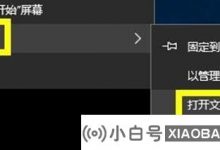



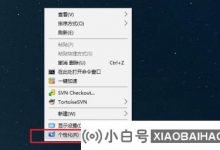
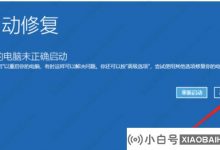
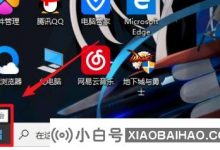






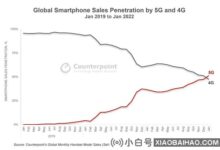
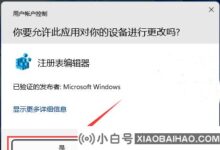

评论前必须登录!
注册